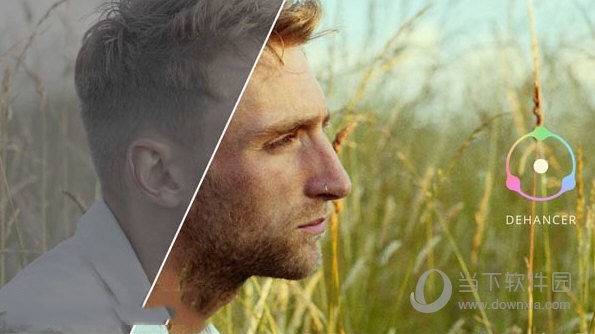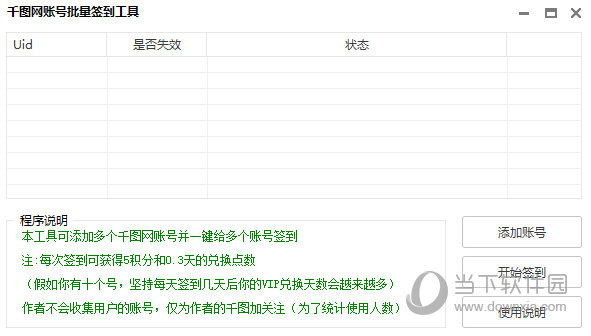Win11提示端口被占用怎么办?Win11端口被占用解决方法下载
win11提示端口被占用怎么办?最近有很多用户遇到Win11端口被占用的情况,不知道怎么解决?接下来,知识兔小编就来分享下,Win11端口被占用的解决方法,希望本文对大家能有帮助。
Win11端口被占用怎么处理?
1、按 win + x 组合键,或右键点击任务栏底部的windows开始图标,在打开的隐藏菜单项中,知识兔选择运行;

2、运行窗口,输入 cmd 命令,按确定或回车,打开命令提示符窗口;

3、命令提示符窗口,输入 netstat -ano 命令后,按回车,知识兔可以查看所有端口占用情况;

4、以8080端口为例,在列表中观察被占用的8080端口,所对应的pid,这里对应的是32128,或者直接输入 netstat -ano | findstr 8080 命令,查看8080端口的pid;
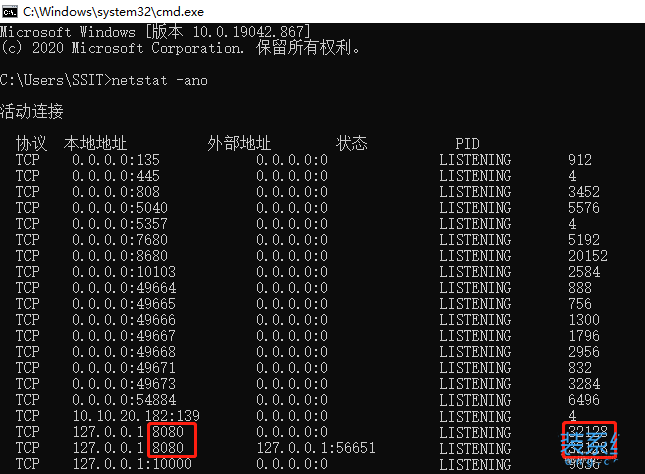
5、最后,只需要输入并按回车执行 taskkill -pid 32128 -f 命令即可释放端口。
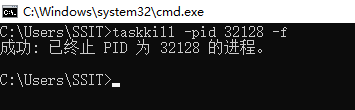
下载仅供下载体验和测试学习,不得商用和正当使用。

![PICS3D 2020破解版[免加密]_Crosslight PICS3D 2020(含破解补丁)](/d/p156/2-220420222641552.jpg)